1、打开PS软件,点击工具栏的"文竭惮蚕斗件"-"新建",然后创建一个新的画板,画板的尺寸依照个人的要求而定。

2、点击确定以后,PS页面中间就会出现一个白色的背景,然后将准备好的几张图片拖到此背景上。

3、切记一点,要把这几幅图片放置在同一个位置,添加完毕以后,右侧就会多出三个图层出来。

4、在最下方点击新建帧,有几张图片就创建几帧,目前有三张图片,所以创建三帧即可。

5、接着点击第一帧,然后其他两张图片隐藏掉,然后切换到第二帧,同样将另外两个图层的小眼睛去掉,以此类推。

6、为了制作好的动图更逼真,可以将前面几张图的不透明度适当的降低,设置方法就是在页面右侧找到"不透明度",然后滑动调节即可。
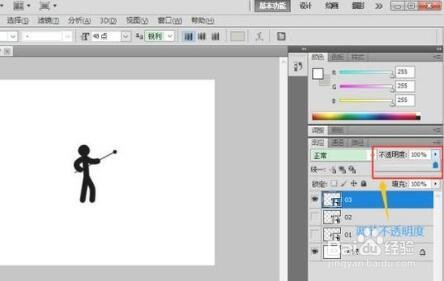
7、接下来还需要给每帧之间设置一个间隔,系统默认的都是0秒,点击这个位置,设置一个合适的间隔时长,以0.1秒为例。

8、这样一组GIF动图基本上就制作完成了,点击页面左下角的播放按钮可以预览效果,没有啥问题的话,点击"文件"-"存储为WEB和设备所用格式"。

9、最后一步,存储的时候选择导出格式为GIF,这样GIF动画就全部制作完成了。

